

Av Adela D. Louie, Senast uppdaterad: December 22, 2022
Det finns faktiskt många saker du kan göra om du textmeddelanden försvann från iPhone, från verktyg till metoder, som alla kan provas, och se vilken som framgångsrikt kan hjälpa dig att hämta viktiga meddelanden som du har på din iPhone. I den här artikeln kommer vi att prata om dessa saker för att kunna hjälpa dig att bli av med känslan av plåga med den plötsliga förlusten av dina meddelanden.
Vi kommer också att dela med dig av ett verktyg som hjälper dig att lösa dilemmat och som hjälper dig att vägledas med enklare steg för att hjälpa dig återställa dina raderade meddelanden och filer på iPhone samt textmeddelanden som försvann från din iPhone. Med detta behöver du inte oroa dig längre när det kommer till att spara dina viktiga saker i meddelanden, eftersom vi har en lösning om du råkar tappa bort dem.
Del #1: Vilka är de vanliga orsakerna till att dina meddelanden försvinner?Del #2: Vilka är de vanliga sätten att lösa textmeddelanden som försvunnit från iPhone?Del #3: Vilken är den bästa lösningen när dina textmeddelanden försvann från din iPhone?Del #4: Att sammanfatta allt
Innan vi går in på lösningarna som vi kan utföra om textmeddelanden försvann från iPhone, låt oss veta de vanliga orsakerna till att ett sådant dilemma uppstår.
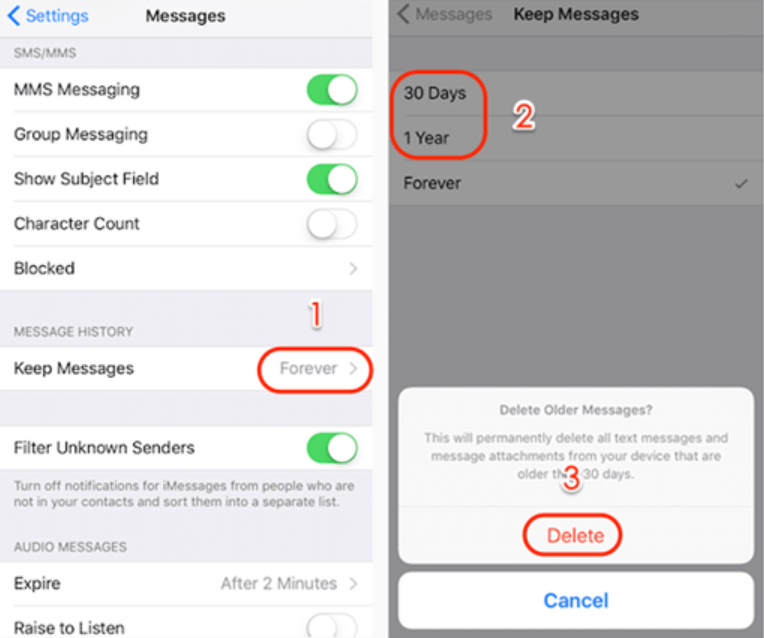
Låt oss nu gå vidare till metoderna som vi kan försöka göra för att kunna lösa det plötsliga försvinnandet av meddelanden som du har lagrat på din iPhone. Några av dessa metoder görs vanligtvis om det finns akuta fel som inträffade i din enhet, låt oss börja se sätt att hitta textmeddelanden som försvunnit från iPhone.
Ett av de vanligaste sätten att felsöka din iPhone är att starta om den. Om felet orsakades av en bugg eller ett enkelt fel kan det lösas genom att bara starta om din enhet. Du behöver bara undersöka hur du startar om din iPhone beroende på vilken modell du använder.
Du kan också försöka kontrollera inställningarna för din meddelandeapp. Du kan kontrollera tidsgränsen som du har ställt in för att lagra meddelanden på din enhet, du kan ha justeringar från 30 dagar till 1 år permanent. Så här ändrar du inställningarna för att hantera dilemmat:
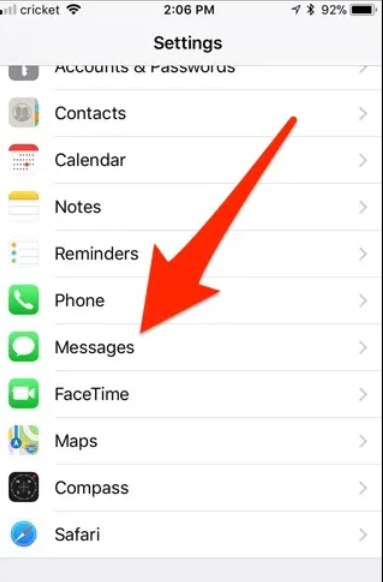
Du kan också kontrollera iOS version som du för närvarande använder, kan dilemmat där dina textmeddelanden försvann från din iPhone lösas genom att helt enkelt uppdatera iOS-versionen som du har på din enhet. Det kan hända att den senaste uppdateringen innehåller lösningarna på enkla fel och buggar som kan vara orsaken till dilemmat.
Textmeddelanden som du lagrar på dina enheter kan vara nödvändiga för framtiden; det är ett klokt steg att du känner igen uppkomsten av verktyg, som kan hjälpa dig att enkelt återställa dessa filer. Det är bra att vi har tillförlitliga verktyg som kan hjälpa oss att lösa dilemman när det kommer till det korrekta sättet att textmeddelanden försvinner från iPhone.
Ett av dessa verktyg och det bästa som vi kan rekommendera är FoneDog iOS Data Recovery verktyg.
IOS dataåterställning
Återställ foton, videor, kontakter, meddelanden, samtalsloggar, WhatsApp-data och mer.
Återställ data från iPhone, iTunes och iCloud.
Kompatibel med senaste iPhone och iOS.
Gratis nedladdning
Gratis nedladdning

Så vad är det med detta FoneDog iOS Data Recovery-verktyg? Hur kan det hjälpa mig (sätta nyckelord)? Tja, det här verktyget kan ge dig lösningen på många problem när det gäller att se till att du fortfarande får tag i dina filer oavsett vad. Låt oss ta en titt på det här gratis och bästa iPhone dataåterställningsverktyg kan göra för oss.
Förutom de goda funktionerna i FoneDog iOS Data Recovery-verktyget är det också lätt att använda. Det finns tre alternativ där du kan använda verktyget, låt oss kolla in dem nedan.
Steg #1: För att komma igång med det här alternativet måste du ladda ner och installera verktyget på din persondator. När du har laddat ner verktyget helt, öppna det och gå sedan till alternativet "Återställ från iOS-enheten”. Du kan se det på den vänstra delen av gränssnittet, och sedan måste du välja "Starta Scan".
Steg #2: När "Starta Scan”-alternativet trycktes, skanningen av filerna som du har på din iPhone börjar. Längden på skanningen av enheten kommer fortfarande att baseras på hur stort ditt bibliotek är, eller hur många filer din iOS-enhet har. Du kan också få chansen att se en förhandsvisning av datan.
Steg #3: När skanningen är klar kan du nu välja vilka filer du vill återställa, du kan välja specifika filer och du kan välja alla. När du har valt alla filer kan du nu trycka på "Recover"-fliken. Du måste också ställa in utdatasökvägen eller mappen där du kommer att spara alla filer som har återställts. Du behöver inte oroa dig för någonting; detta verktyg kan snabbt alla dina nödvändiga filer.

Steg #1: För det här alternativet kan vi använda iTunes-säkerhetskopiorna som du har lagrat och genererat tidigare. Du måste också ladda ner och installera verktyget på din dator som är samma som det som nämns i alternativ 1. Öppna verktyget och välj sedan "Återställ från iTunes backup-fil”. Välj de filer som du behöver hämta och tryck sedan på "Starta Scan", kommer detta att utlösa skanningen av alla iTunes-säkerhetskopior som du har.
Steg #2: Det kommer att ta lite tid att skanna och extrahera alla filer från iTunes backup-fil, när skanningen är klar kommer du att se allt innehåll till vänster i gränssnittet, de är grupperade baserat på datatypen som de tillhör. För att vara säker kan du också se förhandsgranskningen av filerna efter varandra, börja sedan välja de filer som du ville återställa, när du har verifierat allt, tryck på "Recover”, kan du se den här knappen längst ner på skärmen.
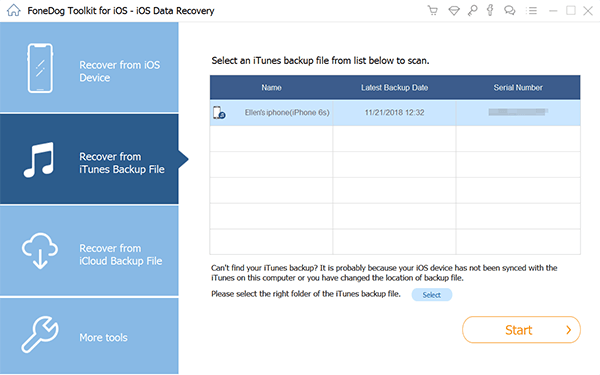
Folk läser också[Definitiv guide] iPhone Data Recovery Software: Fungerar det verkligen?Så här fixar du återställningsläge på iPhone med TinyUmbrella
Vårt utbyte av meddelanden eller konversationer på våra enheter är en av de primära essensen av att använda en mobil enhet. Det är verkligen viktigt att när det kommer till dilemman när dina textmeddelanden försvann från iPhone så vet du vilka metoder du ska göra och vilka verktyg du ska använda. Vi hoppas att vi genom den här artikeln har förmedlat kunskap som du kan använda om du också stöter på nämnda dilemmat i framtiden.
Det här är kloka sätt som du bör prova, och FoneDog iOS Data Recovery-verktyget är det bästa som du också kan använda när det gäller att återställa filer som du har förlorat.
Lämna en kommentar
Kommentar
IOS dataåterställning
3 metoder för att återställa raderade data från iPhone eller iPad.
Gratis nedladdning Gratis nedladdningHeta artiklar
/
INTRESSANTTRÅKIG
/
ENKELSVÅR
Tack! Här är dina val:
Utmärkt
Betyg: 4.7 / 5 (baserat på 94 betyg)